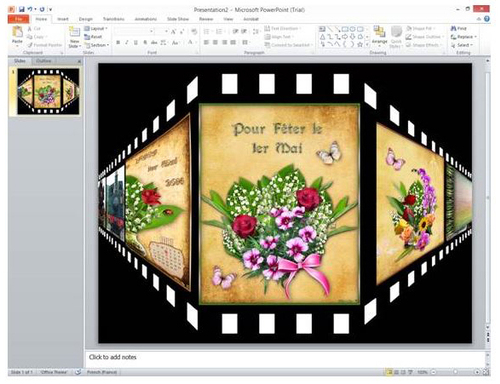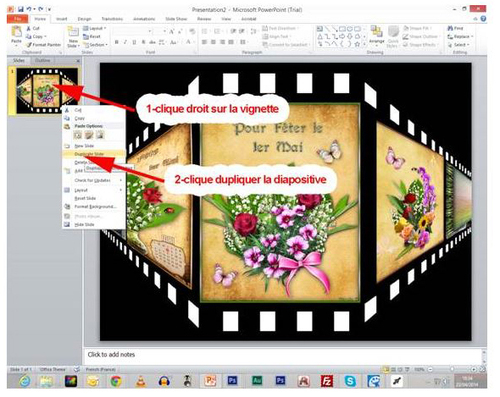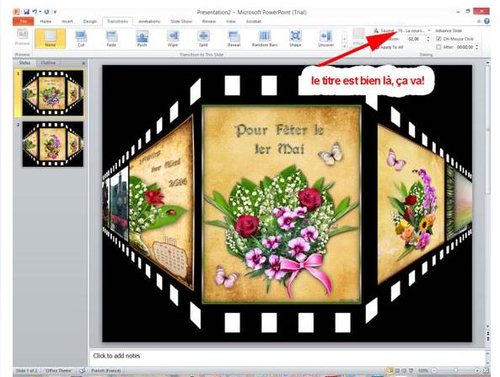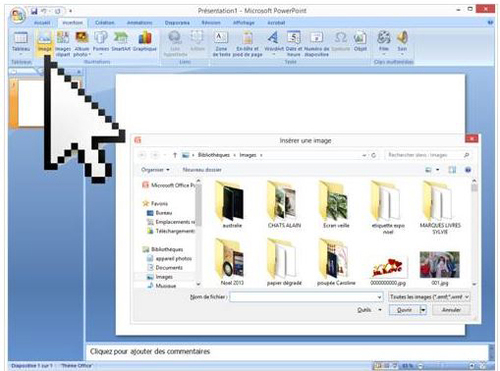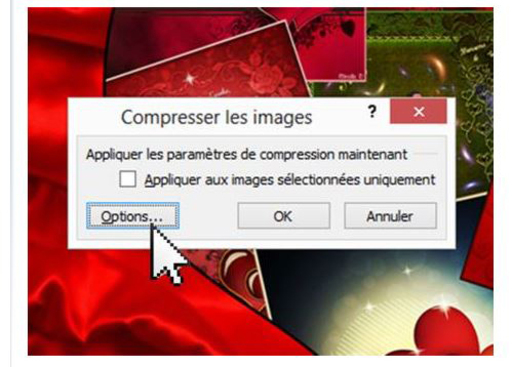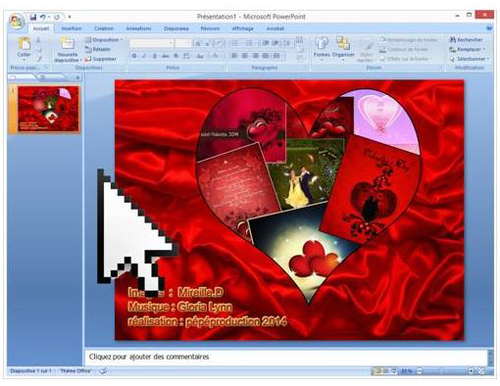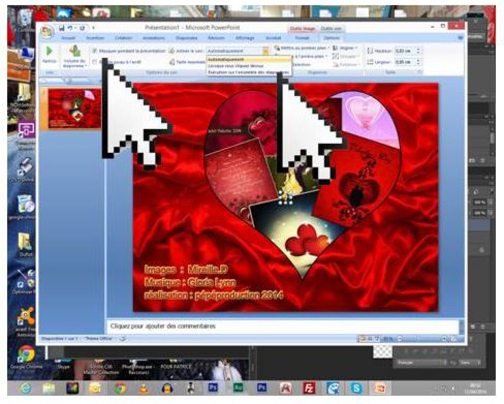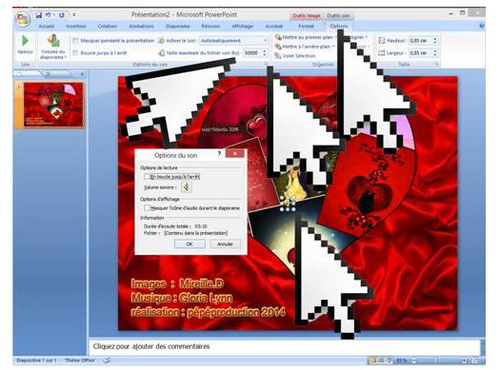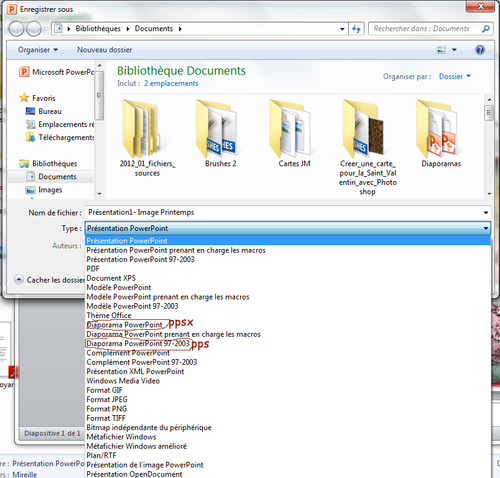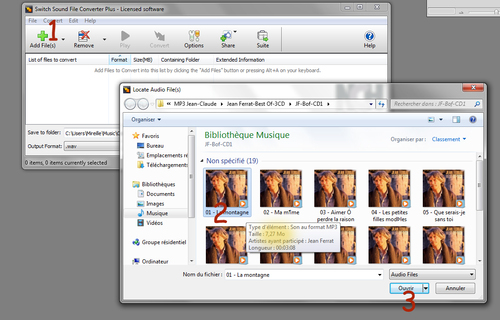-
Voici le tutoriel rédigé par Jean-Claude avec PowerPoint, pour donner:
L' Effet Défilement d'Images sur une Musique
Rappel: Cliquer sur les captures d'écran pour les agrandir.
Photoshop:
Réaliser sur Photoshop une image de 1800 sur 1300 px (25,4 sur 19,05 cm - Résolution à 180) qui va pouvoir recevoir des images en son centre, comme ceci:
Sur un Nouveau calque, placer la première image centrale ainsi:
Enregistrer cette 1ère image au format JPEG.
Puis, ouvrir un Nouveau calque et placer une seconde image toujours au centre:
Et enregistrer à nouveau au format JPEG
Continuer ainsi avec autant d'images que souhaitées et enregistrées à chaque fois.
Explication: Toutes les images sont identiques sauf celles du centre qui changent. C'est cette particularité qui donnera l'effet Défilement sur le diaporama.
PowerPoint:
Ouvrir PowerPoint et:
Placer la première image et OK:
Faire un Clic droit sur la vignette et sélectionner Dupliquer la diapositive:
La deuxième diapositive identique apparait. Faire un Clic droit sur l'image comme ceci et sélectionner Remplacer l'image:
La boite s'ouvre, choisir la deuxième image et OK:
Revenir sur la vignette du haut à chaque fois, puis Clic droit - Dupliquer la diapositive, puis Clic droit sur l'image et Remplacer l'image. Et ainsi de suite pour les autres images.....
Se replacer sur la vignette du haut:
Avant de passer au son, j'ajoute un additif, pour alléger le poids du diaporama:
Sélectionner la 1ère vignette, puis activer l'image, puis les Outils images, puis Compresser les images et régler le tableau qui s'ouvre comme ceci:
A ce stade, enregistrer en mode Présentation, par précaution.
Pour le son, on a donc sélectionné la 1ère vignette, celle avec laquelle le son va démarrer.
Activer Transitions et pour l'icône son, sélectionner Autre son:
Dans le fichier, choisir la musique au format Wav (Voir le tutoriel de Conversion) et Ouvrir:
Vérifier que le son est bien affiché:
Et c'est terminé!
Lancer le diaporama en appuyant sur f5 (ou fn + f5); si tout va bien, enregistrer en mode Diaporama.
 votre commentaire
votre commentaire
-
Voici le tutoriel rédigé par Jean-Claude avec PowerPoint 2007 pour réaliser un:
Diaporama avec 1 Image et 1 Musique
Avoir une image équivalente en taille à 1800 sur 1300 px (25,4 sur 19,05 cm - Résolution à 180) et une musique son Wav (Voir Tutoriel de Conversion)
Rappel: Cliquer sur les captures d'écran pour les agrandir
Ouvrir PowerPoint:
Activer l'onglet Insertion:
Cliquer sur Image - La boite s'ouvre - Sélectionner son image et cliquer sur Ouvrir:
L'image apparait avec ses poignées et l'onglet Format est activé:
Pour diminuer le poids, on peut compresser l'image:
En Cliquant sur compression, une boite s'ouvre, cliquer sur Options:
Faire OK. Cliquer dans une zone vide; l'image est en place:
Pour le fichier Wav, activer l'onglet Insertion et cliquer sur le haut-parleur:
La boite à fichiers s'ouvre, sélectionner le son Wav choisi et cliquer sur Ouvrir:
Encore une nouvelle boite, cliquer sur Automatiquement:
L'icône son apparait, l'onglet Options est activé:
Cocher Masquer pendant la présentation et conserver Automatiquement:
Derniers contrôles: icône haut-parleur et onglet Options activés, choisir la taille maximum 50000 qui permet un gros fichier son. Puis cliquer sur le petit carré juste en-dessous de 50000: Le fichier son doit figurer dans la fenêtre qui s'ouvre (s'il n'y est pas, c'est que le son n'était pas en Wav):
Vérification: Touche F5, le diapo se lance, Touche Echap, on revient sur la page.
Si le résultat est satisfaisant, l'enregistrer au format Diaporama PowerPoint 97- 2003 (*.pps) et c'est terminé!
Remarques:
Penser à enregistrer la présentation lorsque l'image est en place. Si on a un problème avec le son, on peut ainsi revenir en arrière, sans avoir à recommencer du début.
La touche F5 ne fonctionne pas toujours, selon les ordinateurs: il faut parfois faire (fn + f5) ou tout simplement cliquer sur l'icône du diaporama:
Avec Powerpoint 2010:
C'est plus rapide! La mise en place de l'image est la même qu'avec la version 2007
Pour le son, on peut garder le son en MP3, mais il ne fonctionnera pas sur tous les ordinateurs. Donc choisir le son Wav également:
Faire: Insertion - Audio - Audio à partir du fichier - Sélectionner Le fichier Wav choisi et Insérer:
Dans l'onglet Outils Audio, sélectionner Lecture - puis Automatiquement et Masquer pendant la présentation:
Activer l'onglet Diaporama - puis Configurer le diaporama - Régler les paramètres comme ci-dessous et Ok:
Et c'est terminé! Touche F5 pour démarrer et Echap pour revenir. Si c'est bon, enregistrer:
Remarques: Enregistré au format "ppsx" qui correspond à la version 2010, le diaporama sera plus léger, mais le son ne fonctionnera pas sur tous les ordinateurs. Au format "pps", le diaporama est plus lourd, mais le son fonctionnera partout.
 2 commentaires
2 commentaires
-
Voici le tutoriel de départ pour pouvoir réaliser un diaporama sonore qui nécessite la:
Conversion d'un Son MP3 en Son Wav
afin d'alléger son poids.
Le programme utilisé: Switch Sound File Sound
(Voir la page explicative sur Diaporamas)
Cliquer sur les captures d'écran pour les agrandir.
Ouvrir le programme:
Ajouter le son MP3 à convertir, en cliquant sur les 3 étapes indiquées:
Dans l'exemple, j'ai choisi "La Montagne" de Jeant Ferrat - Format MP3 - 7,27Mo
En cliquant sur Browse, choisir le fichier de destination. (Fichier "Conversion Wav" que j'ai créé)
Le titre apparait, le sélectionner, et Choisir le Format de Sortie "Wav"
Puis régler les Options. Après les avoir toutes testées, je me suis arrêtée à celle indiquée ci-dessus, que je trouve la meilleure au niveau qualité son.
La sélectionner en suivant les étapes et Cliquer sur Convert pour finir:
La conversion s'effectue:
Il suffit de cliquer pour ouvrir le fichier de destination:
Le fichier Son "La Montagne" s'y trouve au Format Wav - 751Ko, prêt pour l'emploi dans un diaporama.
 2 commentaires
2 commentaires
Mes Cartes Avec Photoshop